Operación del menú en pantalla, Continuación) – Tripp Lite B020-016-17 User Manual
Page 46
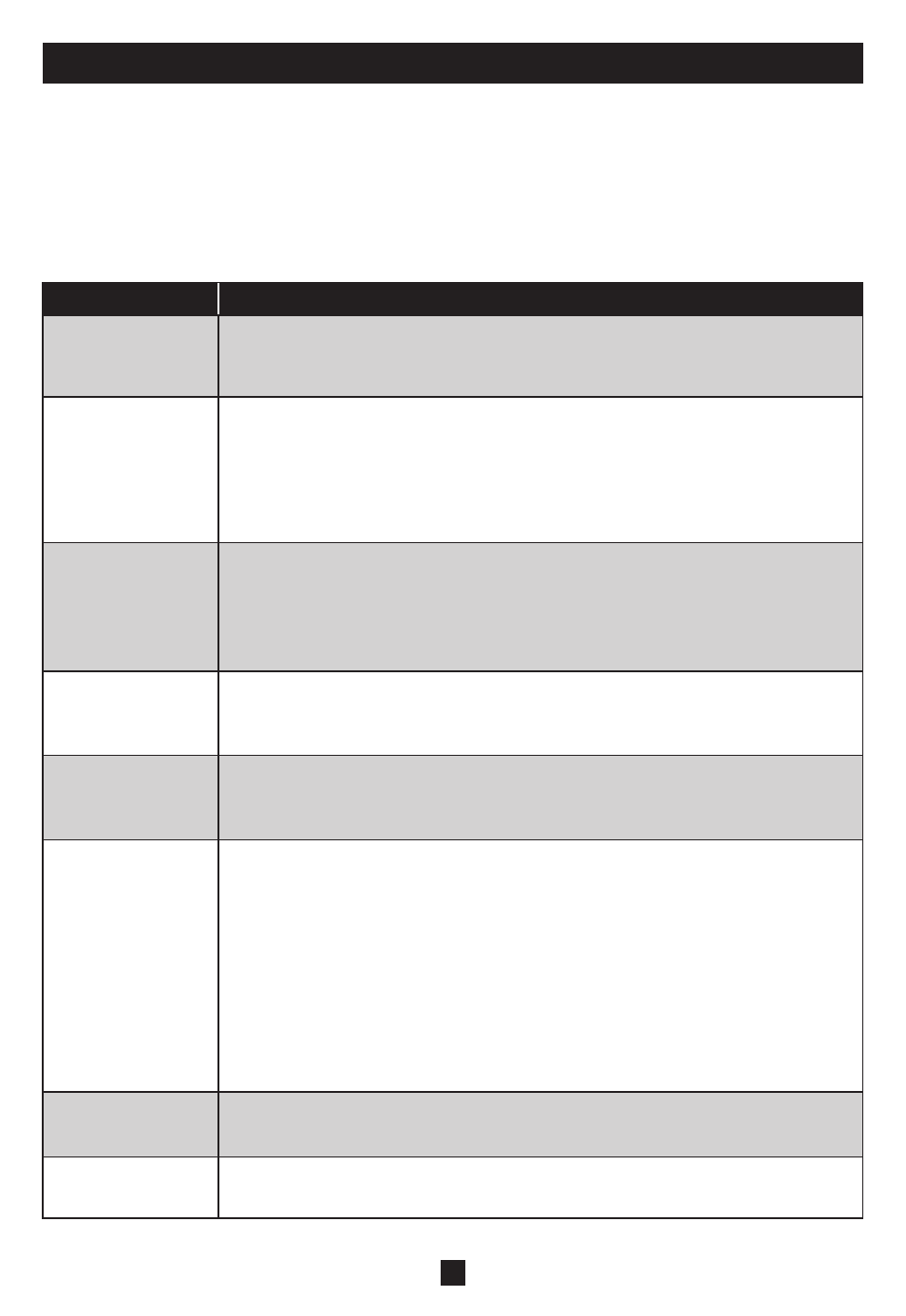
46
F3 Set environment (SeT) (Ajustar entorno (AJUSTAR))
Esta función le permite al usuario y el administrador ajustar su propio entorno de trabajo. El menú en pantalla se almace-
na un perfil separado para cada uno, el que se activa según el nombre de usuario que se entregó durante el inicio de sesión.
Para cambiar una configuración:
1) Haga doble clic en el elemento o mueva la barra para destacar a ella y presione [Enter] (Intro)
2) Después de seleccionar un elemento, aparecerá un submenú con más opciones. Para hacer una selección, haga dible clic en
una opción o mueva la barra para destacar al lugar deseado y presione [Enter] (Intro). Aparecerá un ícono junto a
la opción seleccionada para identificarla. Las configuraciones se explican en la siguiente tabla:
7. operación del Menú en Pantalla
(Continuación)
Configuración
Función
TeCLA RÁPIDA De
MeNÚ eN PANTALLA
Seleccione la tecla rápida que activa la función de menú en pantalla: use [Scroll Lock] [Scroll Lock]
((Bloq Despl) + (Bloq Despl)) o [Ctrl] [Ctrl]. En vista de que la combinación de teclas Ctrl puede
entrar en conflicto con programas que se ejecutan en las computadoras, la combinación predeterminada
es la de [Scroll Lock] (Bloq Despl).
PoSICIÓN De LA
PANTALLA De LA ID
De PUeRTo
Coloque el identificador de ID de puerto en cualquier lugar de la pantalla. El sitio predeterminado es la
esquina superior derecha. Use el mouse o las teclas de flecha además de [Pg Up] (Repág), [Pg Dn]
(Avpág), [Home] (Inicio), [End] (Fin) y [5] (en el teclado numérico con [Num Lock] (Bloq Num)
apagado) para colocar la pantalla de ID de puerto y luego haga doble clic o presione [Enter] (Intro) para
bloquear la posición y volver submenú Set (Ajustar).
Nota: La posición para el identificador de ID se configura de manera independiente para cada puerto de la
instalación;la opción especificada aquí solo se aplica al puerto que está activo en ese momento.
DURACIÓN De LA
PANTALLA De LA ID
De PUeRTo
Determina la cantidad de tiempo que aparecerá la ID de puerto en el monitor una vez que se haya pro-
ducido un cambio de puerto. Las opciones son:
User Defined (Definida por el usuario): Cantidad de tiempo definida por el usuario (de 1 a 255 seg.)
Always On (Siempre encendido): Que muestra la ID de puerto todo el tiempo. Si se escoge la opción
de definida por el usuario, ingrese la cantidad de segundos y presione [Enter] (Intro). La cantidad pre-
determinada es de 3 segundos. Un ajuste de 0 (cero) desactiva esta función.
MoDo PANTALLA De
LA ID De PUeRTo
(PoRT ID DISPLAy)
Seleccione cómo aparecerá la ID de puerto: El número de puerto solo (PORT NUMBER); solo el
Nombre de
puerto (PORT NAME); o el número de puerto más el nombre de puerto (PORT
NUMBER + PORT NAME). La opción predeterminada es (PORT NUMBER + PORT NAME)
(Número de puerto + Nombre de puerto).
DURACIÓN DeL
eSCANeo
Determina cuánto tiempo se conecta cada puerto a medida que el KVM recorre a través de los
puertos en el modo Escaneo Automático (Auto Scan) (vea F7 SCAN (F7 Escaneo) en la pági-
na 49). Ingrese un valor desde 1 a 255 segundos, luego presione [Enter] (Intro). El valor predeter-
minado es de 5 segundos y un ajuste de 0 (cero) desactiva la función de escaneo automático.
MoDo eSCANeAR/
oMITIR (SCAN/SKIP)
Seleccione las computadoras a las que se podrá acceder en el modo Omitir (Skip) (vea F5 SKP en la
página 48) y el modo Escaneo Automático (Auto Scan) (vea F7 SCAN (F7 Escaneo) en la página 49).
Las opciones son: ALL (Todo): Todos los puertos que se han configurado como accesibles (vea
CONFIGURAR PUERTOS ACCESIBLES en la página 48; POWERED ON (Encendido): Solo aquellos
puertos que se han configurado como accesibles y que están encendidos; QUICK VIEW (Vista Rápida):
Solo aquellos puertos que se han configurado como accesibles y que se han seleccionado como puertos
de Vista Rápida (vea AJUSTAR PUERTOS DE VISTA RÁPIDA en la página 47); QUICK VIEW +
POWERED ON (Vista Rápida + Encendido): Solo aquellos puertos que se han configurado como accesi-
bles y que se han seleccionado como puertos de Vista Rápida y que están encendidos.
Lo predeterminado es ALL (Todo).
Nota: Las opciones de Vista Rápida (Quick View) solo aparecen en la pantalla de Administrador, ya que
solo el administrador tiene los derechos de configuración de Vista Rápida (Quick View) (vea AJUSTAR
PUERTOS DE VISTA RÁPIDA en la página 47).
PANTALLA eN
BLANCo
Si la consola se deja inactiva durante la cantidad de tiempo configurada con esta función, la pantalla
queda en blanco. Ingrese un valor desde 1 a 30 minutos, luego presione [Enter] (Intro). Un ajuste de 0
desactiva esta función. La cantidad predeterminada es de 0 (cero).
MoDo De CoMANDo
De TeCLAS RÁPIDAS
(HoTKey CoMMAND)
Activa/desactiva la función de comando de teclas rápidas en caso de que se produzca un conflicto con
programas que se ejecutan en las computadoras.
